Cómo desactivar los sonidos de notificación en Windows 10
Actualizado 2023 de enero: Deje de recibir mensajes de error y ralentice su sistema con nuestra herramienta de optimización. Consíguelo ahora en - > este enlace
- Descargue e instale la herramienta de reparación aquí.
- Deja que escanee tu computadora.
- La herramienta entonces repara tu computadora.
Con la configuración predeterminada, cuando llega una nueva notificación, Windows 10 muestra una pequeña notificación de brindis en la esquina inferior derecha de la pantalla y, al mismo tiempo, reproduce un sonido para avisarle sobre la notificación. La notificación aparece durante unos segundos antes de desaparecer automáticamente de la pantalla.
Si bien es una característica interesante, muchos usuarios prefieren ver solo la notificación visual y no quieren que Windows 10 reproduzca el sonido. Esto se debe a que, a menos que el volumen del altavoz sea muy bajo, el sonido de la notificación puede irritarte cuando estás en medio de algo serio. Del mismo modo, mientras ve una película en su PC, probablemente no le guste escuchar los sonidos de notificación.
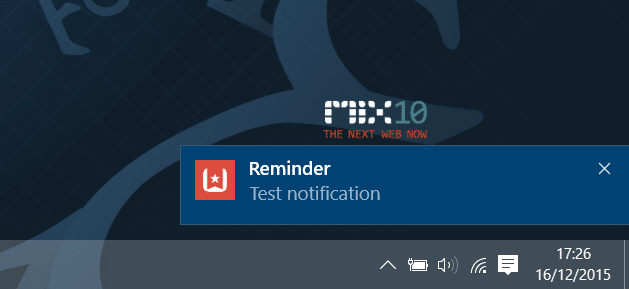
Una forma de desactivar los sonidos de notificación es silenciar el altavoz de la PC, pero eso no tiene sentido, ya que silenciará todos los sonidos provenientes del altavoz. La otra forma es configurar la función Quite Hours, pero dado que la función desactiva las notificaciones visuales y de audio, activar Quite Hours tampoco es una buena idea.
Notas importantes:
Ahora puede prevenir los problemas del PC utilizando esta herramienta, como la protección contra la pérdida de archivos y el malware. Además, es una excelente manera de optimizar su ordenador para obtener el máximo rendimiento. El programa corrige los errores más comunes que pueden ocurrir en los sistemas Windows con facilidad - no hay necesidad de horas de solución de problemas cuando se tiene la solución perfecta a su alcance:
- Paso 1: Descargar la herramienta de reparación y optimización de PC (Windows 11, 10, 8, 7, XP, Vista - Microsoft Gold Certified).
- Paso 2: Haga clic en "Start Scan" para encontrar los problemas del registro de Windows que podrían estar causando problemas en el PC.
- Paso 3: Haga clic en "Reparar todo" para solucionar todos los problemas.
Si eres uno de esos usuarios que prefieren ver la notificación del brindis sin el sonido, puedes evitar que Windows 10 reproduzca el sonido de notificación cada vez que haya una nueva notificación.
Métodos para desactivar los sonidos de notificación en Windows 10
Afortunadamente, hay opciones en Windows 10 para cambiar la configuración predeterminada de las notificaciones y puedes desactivar el sonido de la notificación con facilidad. Puede desactivar el sonido de notificación para todas las aplicaciones y varias alertas de Windows o desactivar el sonido de notificación para una aplicación específica. Por ejemplo, si recibe decenas de correos electrónicos nuevos cada hora, probablemente desee desactivar el sonido de notificación solo para la aplicación Correo.
Y cuando el sonido de notificación está deshabilitado, Windows 10 seguirá mostrando las notificaciones pero sin reproducir el sonido.
Método 1: desactiva el sonido de notificación para todas las aplicaciones o para aplicaciones específicas
Método 2: desactiva todo tipo de sonidos de notificación
Método 3: desactive los sonidos de notificación para programas de escritorio de terceros
Método 1 de 3
Desactivar los sonidos de notificación para aplicaciones específicas o para todas
Paso 1: abra la aplicación Configuración . Esto se puede hacer haciendo clic o tocando el nombre de Configuración en el menú Inicio o presionando simultáneamente el logotipo de Windows y las teclas I en el teclado.
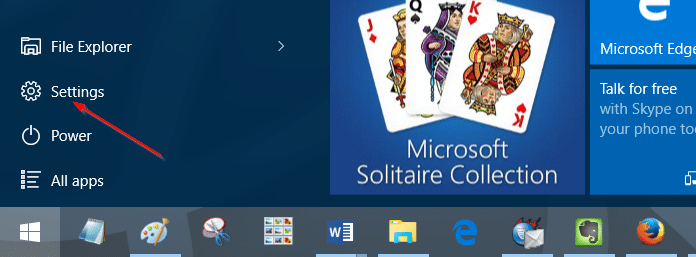
Paso 2: una vez que se inicia la aplicación Configuración, haga clic o toque el primer ícono etiquetado como Sistema (Pantalla, notificaciones, aplicaciones, energía).
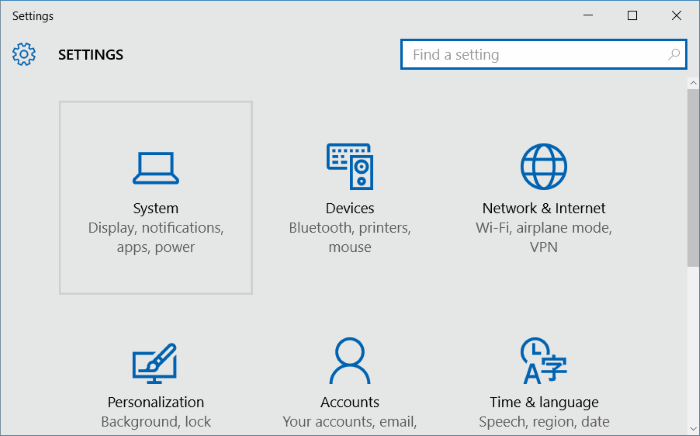
Paso 3: haga clic o toque Notificaciones y acciones .
Paso 4: desplácese hacia abajo, en Mostrar notificaciones de estas aplicaciones , toque o haga clic en el nombre de una aplicación para la que desea desactivar el sonido de notificación. Por ejemplo, si no desea escuchar el sonido de notificación de la aplicación Mail, haga clic o tóquelo.
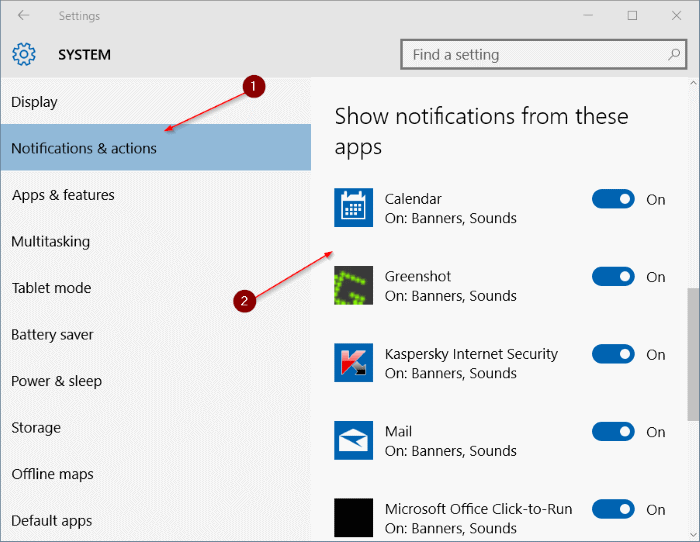
Paso 5: finalmente, desactive la opción llamada Reproducir un sonido cuando llegue una notificación . ¡Eso es! De ahora en adelante, cuando llegue una notificación, Windows 10 solo mostrará la notificación visual sin reproducir el sonido.
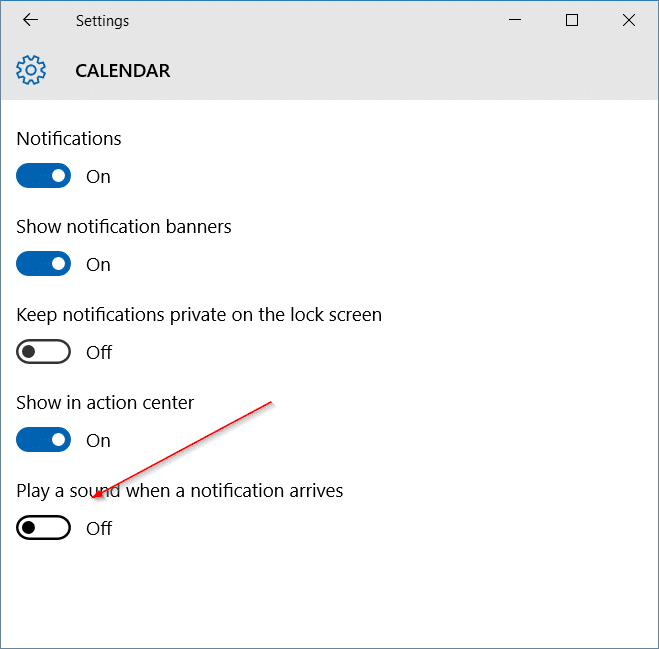
Si desea desactivar el sonido de notificación para todas las aplicaciones, toque o haga clic en cada aplicación una tras otra y luego desactive la opción Reproducir un sonido cuando llegue una notificación.
Método 2 de 3
Desactive todos los sonidos de notificación en el Panel de control
Esta es la forma ideal si prefiere desactivar todo tipo de sonidos de notificación en su PC con Windows 10.
Paso 1: abra el Panel de control escribiendo Panel de control en el cuadro de búsqueda del menú Inicio y luego presionando la tecla Intro.
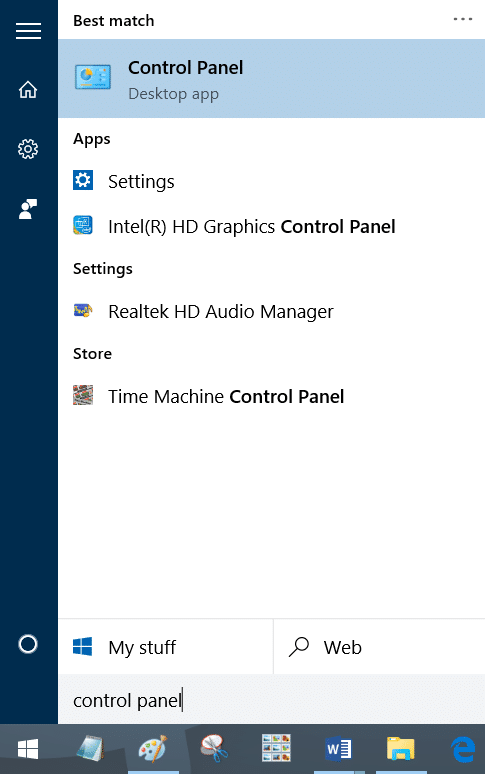
Paso 2: cambia Ver por a Iconos pequeños y luego haz clic o toca Sonido .
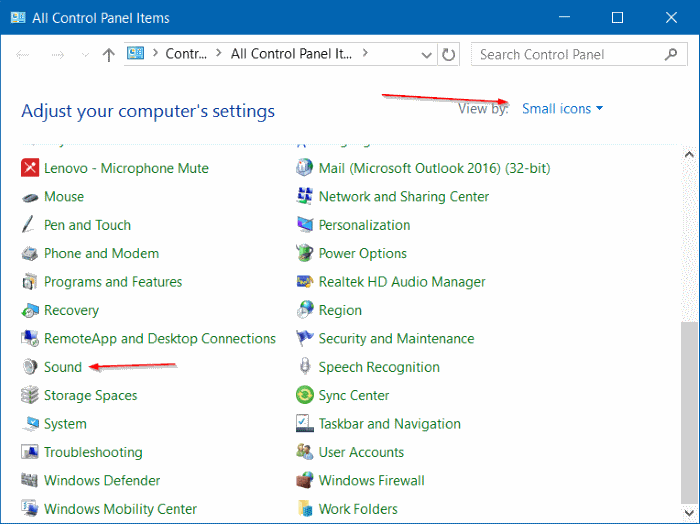
Paso 3: cambie a la pestaña Sonidos . En la sección Esquema de sonido, seleccione Sin sonidos y luego haga clic o toque el botón Aplicar .
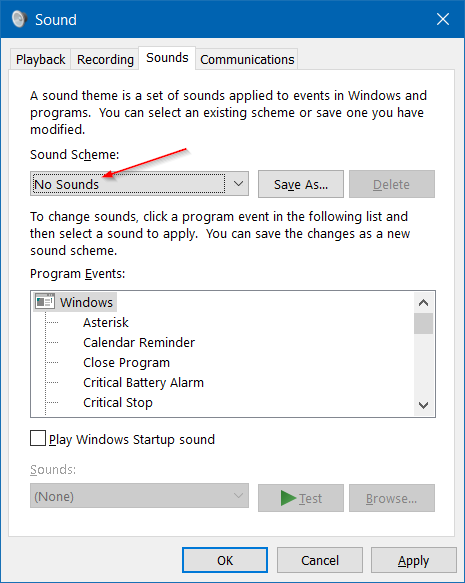
Como puede ver en la imagen de arriba, puede configurar o apagar el sonido de notificación para un evento específico seleccionando un evento de la lista. Puede cambiar el audio (sonido) predeterminado seleccionado para un evento o crear un nuevo esquema de sonido.
Método 3 de 3
Impedir que los programas de terceros reproduzcan sonidos de notificación
Incluso cuando el sonido de notificación está desactivado, algunos programas de terceros pueden continuar reproduciendo el sonido de notificación. Por ejemplo, la aplicación FeedDemon reproduce el sonido de notificación cada vez que hay una nueva fuente.
La mayoría de los programas de escritorio que reproducen un sonido de notificación también ofrecen una opción para desactivar el sonido de notificación. Debes abrir la configuración del programa para desactivar el sonido de notificación.
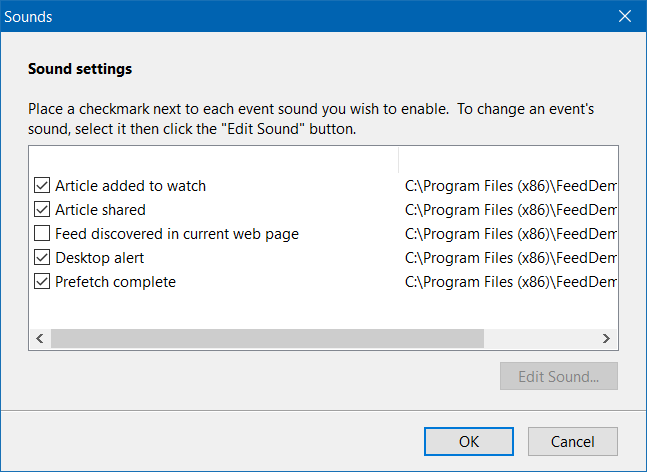
¡Disfruta de Windows 10!

